利用photoshop制作仿水彩油画照片效果教程
![20130623033938411[1].jpg 20130623033938411[1].jpg](http://jy.sccnn.com/zb_users/upload/2013/11/2013112748563457.jpg)
一个特殊的电影放映机用来一次播放一帧画面,只不过这种电影不是映射在荧幕上,而是映射在艺术家的纸上。你只需要一帧一帧的来描绘出各个画面就可以了。利用这种技术得到的手绘的运动图象也会给人一种强烈的栩栩如生的印象。从另一方面来说,艺术家不再受制于什么可以被拍成电影:任何活动的电影画面都可以用来作为描绘的底样,这样很容易就能得到逼真的影像效果。用Photoshop来模拟制作这种风格的照片。

最终效果图

一、首先用Photoshop打开原图,然后用套索工具或者钢笔工具把人物选出来,非常简单的!给大家截图如下。

二、按Ctrl+J使人物组成一个新的图层。然后执行滤镜—艺术效果—海报边缘,设置如图下:
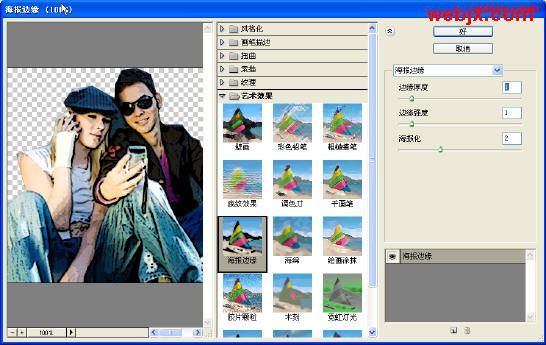
应用海报边缘后效果如下。

三、然后为该图层,添加图层样式描边。
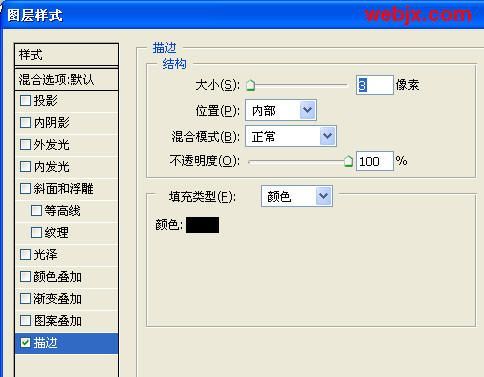
描边后效果如下。

四、再添加图层样式投影效果。

投影后效果如下。

五、然后执行图层—图层样式—创建图层。
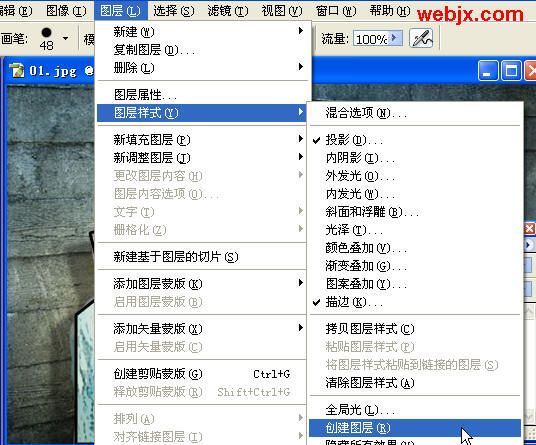
六、最后用橡皮擦擦出一些自己需要保留的部分。

最终效果








